การปรับเงินเดือนพนักงานเป็นกระบวนการสำคัญที่องค์กรส่วนใหญ่ต้องจัดการเป็นประจำ โดยเฉพาะในช่วงประเมินผลการทำงานประจำปี การใช้ Microsoft Excel เพื่อนำมาใช้คำนวณช่วยเพิ่มความสะดวก รวดเร็ว และลดความผิดพลาดได้อย่างมีประสิทธิภาพ บทความนี้จะนำเสนอวิธีการสร้างสูตรใน Excel สำหรับการปรับเงินเดือนตามผลงาน พร้อมยกตัวอย่างให้เข้าใจได้ง่ายขึ้น
ความสำคัญของการใช้ Excel ในการปรับเงินเดือนตามผลงาน
การคำนวณปรับเงินเดือนจำเป็นต้องอาศัยระบบหรือเครื่องมือที่ช่วยประมวลผลข้อมูลจำนวนมากอย่างแม่นยำ Microsoft Excel เป็นตัวเลือกยอดนิยมเนื่องจากมีฟังก์ชันหลากหลาย เช่น การคำนวณแบบอัตโนมัติ สูตรคณิตศาสตร์ ตลอดจนการปรับค่าตามเงื่อนไขที่ตั้งไว้ เช่น พนักงานที่ได้ผลประเมินสูงจะได้รับการปรับเงินเดือนมากกว่าคนที่มีผลประเมินอยู่ในระดับปานกลางหรือต่ำ
การนำสูตรเชิงตรรกะ เช่น IF(), VLOOKUP() หรือการคำนวณเปอร์เซ็นต์ มาใช้ใน Excel จะช่วยให้การประเมินและปรับค่าเงินเดือนนั้นโปร่งใสและตรวจสอบได้
ขั้นตอนการสร้างสูตรการปรับเงินเดือนใน Excel
1. กำหนดข้อมูลพื้นฐานลงในตาราง

สร้างและจัดระเบียบข้อมูลพื้นฐานเกี่ยวกับพนักงานในตาราง Excel ตามตัวอย่างด้านล่างนี้:
| ชื่อพนักงาน | เงินเดือนเดิม (บาท) | คะแนนการประเมิน | ระดับผลงาน | เปอร์เซ็นต์การปรับเงินเดือน |
|---|---|---|---|---|
| สมชาย | 20,000 | 85 | ดีเยี่ยม | 10% |
| สมศรี | 18,000 | 75 | ดี | 7% |
| อารีย์ | 15,000 | 65 | ปานกลาง | 5% |
คำอธิบาย:
- เงินเดือนเดิม: ฐานเงินเดือนของพนักงาน
- คะแนนการประเมิน: คะแนนที่ได้จากการประเมินผลงาน
- ระดับผลงาน: ระดับที่จัดตามเกณฑ์คะแนน เช่น ดีเยี่ยม, ดี หรือปานกลาง
- เปอร์เซ็นต์การปรับเงินเดือน: อัตราการขึ้นเงินเดือนที่สอดคล้องกับระดับผลงาน
2. สร้างเกณฑ์การตัดสินระดับผลงานและเปอร์เซ็นต์การปรับเงินเดือน
ในที่นี้ สามารถใช้เงื่อนไขเกณฑ์ระดับคะแนน ดังนี้:
- คะแนน (80-100): ได้ระดับ “ดีเยี่ยม” ปรับเงินเดือน 10%
- คะแนน (70-79): ได้ระดับ “ดี” ปรับเงินเดือน 7%
- คะแนน (60-69): ได้ระดับ “ปานกลาง” ปรับเงินเดือน 5%
- คะแนน ต่ำกว่า 60: “ต้องปรับปรุง” ไม่ปรับเงินเดือน
3. ใช้สูตร IF() เพื่อคำนวณระบุระดับผลงาน
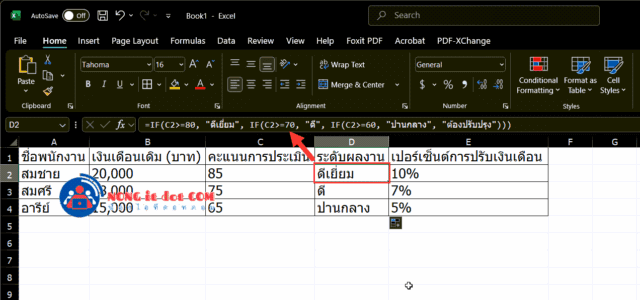
ในเซลล์ D2 (คอลัมน์ระดับผลงาน) ให้ใส่สูตรเพื่อจัดเกณฑ์ระดับผลงาน เช่น:
=IF(C2>=80, "ดีเยี่ยม", IF(C2>=70, "ดี", IF(C2>=60, "ปานกลาง", "ต้องปรับปรุง")))
จากตัวอย่างนี้ ระบบจะกำหนด “ระดับผลงาน” อัตโนมัติตามคะแนนในคอลัมน์ C
4. เพิ่มเงื่อนไขเปอร์เซ็นต์การปรับเงินเดือน
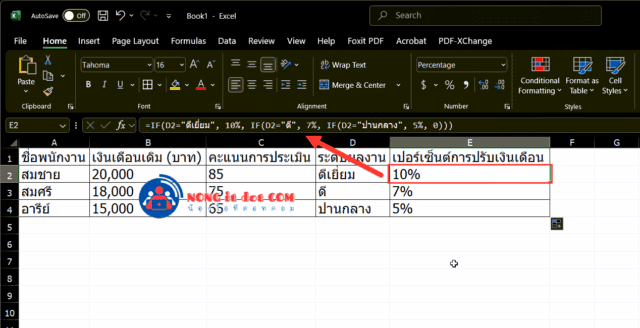
ในเซลล์ E2 (คอลัมน์เปอร์เซ็นต์การปรับเงินเดือน) ใส่สูตรเพื่อจัดเกณฑ์เปอร์เซ็นต์ ตัวอย่างเช่น:
=IF(D2="ดีเยี่ยม", 10%, IF(D2="ดี", 7%, IF(D2="ปานกลาง", 5%, 0)))
ผลลัพธ์ในเซลล์นี้จะแสดงเปอร์เซ็นต์ตามเงื่อนไขระดับผลงาน
5. คำนวณเงินเดือนใหม่หลังปรับ
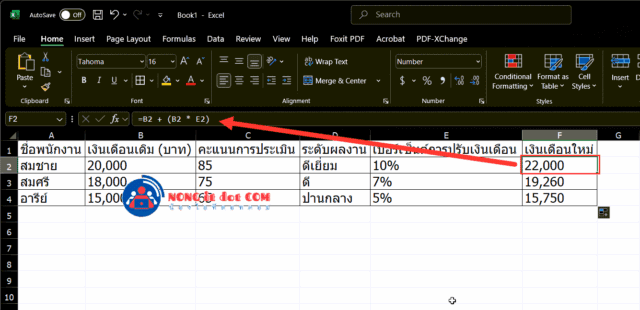
เพื่อคำนวณเงินเดือนใหม่ที่รวมการปรับในเซลล์ F2 ใส่สูตร:
=B2 + (B2 * E2)
คำอธิบาย:
- B2: เงินเดือนเดิม
- E2: เปอร์เซ็นต์การปรับเงินเดือน
ผลลัพธ์ในคอลัมน์นี้จะแสดงเงินเดือนใหม่ที่ได้หลังการปรับ
ตัวอย่างค่าเงินเดือนที่คำนวณสำเร็จ
สมมุติผลลัพธ์เงินเดือนที่ปรับแล้วได้ดังนี้:
| ชื่อพนักงาน | เงินเดือนเดิม (บาท) | คะแนนการประเมิน | ระดับผลงาน | เปอร์เซ็นต์การปรับเงินเดือน | เงินเดือนใหม่ (บาท) |
|---|---|---|---|---|---|
| สมชาย | 20,000 | 85 | ดีเยี่ยม | 10% | 22,000 |
| สมศรี | 18,000 | 75 | ดี | 7% | 19,260 |
| อารีย์ | 15,000 | 65 | ปานกลาง | 5% | 15,750 |
ประโยชน์ของการปรับเงินเดือนด้วย Excel
- ช่วยลดข้อผิดพลาด: สูตรใน Excel ช่วยลดความคลาดเคลื่อนในการคำนวณข้อมูล เช่น การจัดลำดับคะแนนและเงินเดือน
- ประหยัดเวลา: สำหรับองค์กรที่ต้องประเมินพนักงานจำนวนมาก การใช้ Excel ช่วยลดเวลาที่ใช้ในการวิเคราะห์และคำนวณ
- โปร่งใสและตรวจสอบได้: สูตรที่ใช้ใน Excel สามารถตรวจสอบย้อนหลังได้ง่าย
สรุป
การปรับเงินเดือนด้วยสูตรใน Excel เป็นเครื่องมือที่มีประสิทธิภาพสำหรับองค์กรในยุคปัจจุบัน เพราะช่วยทั้งด้านการประหยัดทรัพยากรและเสริมสร้างความน่าเชื่อถือในกระบวนการบริหารทรัพยากรบุคคล หากผู้จัดการฝ่ายบุคคลหรือผู้บริหารองค์กรมีความเข้าใจการใช้สูตรที่เหมาะสม จะสามารถสร้างกระบวนการที่โปร่งใส ชัดเจน และสะดวกต่อการใช้งาน Excel อย่างแท้จริง
#วิธีปรับเงินเดือน #คำนวณเงินเดือนจากผลงาน #วิธีการใช้ Excel สำหรับ HR







